विंडोज 10 पीसी पर YouTube डेटा उपयोग को कैसे कम करें
स्ट्रीमिंग डिवाइस / / August 05, 2021
यह एक सिद्ध तथ्य है कि YouTube एक प्रमुख ऑनलाइन वीडियो स्ट्रीमिंग सेवा है। सभी वेब उपयोगकर्ता कई उद्देश्यों के लिए YouTube पर निर्भर हैं, कुछ मनोरंजक वीडियो देखने के लिए इस ऑनलाइन वीडियो स्ट्रीमिंग सेवा का उपयोग कर रहे हैं, लेकिन कुछ सूचनात्मक वीडियो देख रहे हैं।
किसी भी तरह, प्रति दिन एक YouTube उपयोगकर्ता वीडियो स्ट्रीमिंग में न्यूनतम एक घंटा खर्च करता है। इसी समय, उपयोगकर्ता बहुत सारे डेटा का भी उपभोग करते हैं। इस लेख में, हम आपको YouTube पर वीडियो स्ट्रीम करते समय डेटा उपयोग को कम करने के तरीके सिखाना चाहेंगे। इस लेखन का अनुसरण करें और सीखें कि विंडोज 10 पीसी पर YouTube डेटा का उपयोग कैसे कम करें। सबसे पहले, हम चर्चा करेंगे;
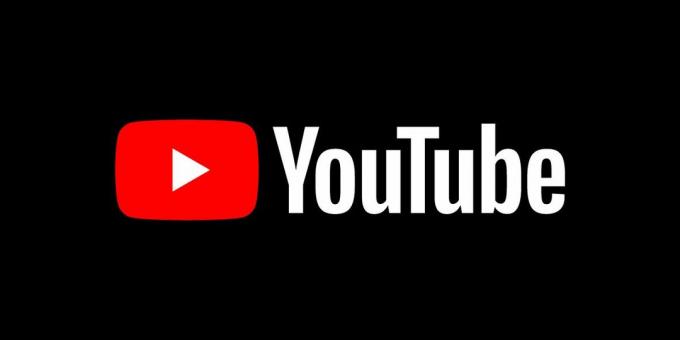
विषय - सूची
- 1 YouTube डेटा की खपत
- 2 वीडियो की गुणवत्ता कम करें:
- 3 ऑटोप्ले अक्षम करें:
- 4 YouTube के लिए बैंडविड्थ सेवर एक्सटेंशन का उपयोग करें:
- 5 YouTube प्रीमियम सदस्य बनें
YouTube डेटा की खपत
अधिकतर, हमें यह जानना होगा कि YouTube डेटा का उपयोग उस वीडियो की गुणवत्ता पर निर्भर करता है जो हम स्ट्रीमिंग कर रहे हैं। गुणवत्ता विविध के आधार पर, डेटा की खपत में वृद्धि और कमी हो सकती है। YouTube पर, कई गुणवत्ता वाले वीडियो 144p से 2160p तक उपलब्ध हैं, या 4K वीडियो उपलब्ध हैं।
YouTube वीडियो बिटरेट पर कुछ विवरण देता है; यह वीडियो की गुणवत्ता पर निर्भर करता है। यदि आप 480p (मानक गुणवत्ता) में वीडियो स्ट्रीम करते हैं, तो डेटा का उपयोग कम होगा, लेकिन अल्ट्रा एचडी वीडियो के मामले में, डेटा का उपयोग अधिक होगा, और यह सीमित डेटा को नष्ट कर देगा। तो हम आपको यथासंभव 480p मानक परिभाषा वीडियो पसंद करने की सलाह देते हैं; इस प्रकार, आप डेटा को भी बचा सकते हैं।
YouTube डेटा की खपत जानने के बाद, अब हम आपके विंडोज पीसी पर YouTube डेटा के उपयोग को कम करने के लिए चर्चा कर सकते हैं।
वीडियो की गुणवत्ता कम करें:
YouTube पर डेटा की खपत उस वीडियो की गुणवत्ता पर निर्भर करती है जो हम स्ट्रीमिंग कर रहे हैं। यह ऑनलाइन वीडियो स्ट्रीमिंग सेवा 144p से 1080p तक विभिन्न वीडियो गुणवत्ता प्रदान करती है। यदि हम एक उच्च गुणवत्ता वाली वीडियो स्ट्रीमिंग चुनते हैं, तो अधिक डेटा की खपत होगी। आप वीडियो की गुणवत्ता पर समझौता करना पसंद नहीं करते हैं और इंटरनेट डेटा के बारे में बहुत सचेत हैं; उसके बाद, आप मानक परिभाषा (एसडी) वीडियो चुन सकते हैं। आप कम डेटा usages में गुणवत्ता वाले वीडियो देखने में सक्षम होंगे। अपने पीसी पर YouTube वीडियो की गुणवत्ता कम करने के लिए प्रक्रिया का पालन करें;
- यदि वीडियो स्ट्रीमिंग है, तो गियर आइकन पर क्लिक करें
- फिर गुणवत्ता पर टैप करें
- निम्न रिज़ॉल्यूशन का चयन करें, (यदि आप अब 1080p गुणवत्ता वीडियो स्ट्रीमिंग कर रहे हैं तो आप 480p का चयन करें)
वीडियो की गुणवत्ता में आपके द्वारा किए गए परिवर्तन के बाद, YouTube परिवर्तनों को इंगित करेगा और नई सेटिंग्स लागू करेगा। और यदि आप किसी वीडियो के ऑडियो पहलू में अधिक रुचि रखते हैं, तो आपको गुणवत्ता को 144p में चुनना चाहिए।
ऑटोप्ले अक्षम करें:
डिफ़ॉल्ट रूप से, स्वचालित रूप से, यदि वीडियो देखना समाप्त हो जाता है, तो YouTube आपकी अनुमति के बिना कोई अन्य वीडियो चलाता है। डेटा सहेजने के भाग के रूप में, आपको ऑटोप्ले फ़ंक्शन बंद करना होगा। फ़ंक्शन को बंद करने के लिए, आपको इस चरण का पालन करने की आवश्यकता है;
- गियर आइकन टैप करें, जैसा कि आप YouTube वीडियो प्लेयर के निचले बाएं कोने पर देख सकते हैं।
- फिर ऑटोप्ले टॉगल पर क्लिक करें (फ़ंक्शन बंद करें)
या,
- YouTube वीडियो पृष्ठ के अगले क्षेत्र पर, ऑटोप्ले फ़ंक्शन का चयन करें और इसे अक्षम करें।
YouTube के लिए बैंडविड्थ सेवर एक्सटेंशन का उपयोग करें:
YouTube पर वीडियो स्ट्रीमिंग से डेटा को बचाने के लिए, आप अपने ब्राउज़र में एक्सटेंशन या ऐड-ऑन का उपयोग कर सकते हैं। कुछ एक्सटेंशन केवल यह सुनिश्चित करने के लिए स्वचालित रूप से केवल निम्न वीडियो गुणवत्ता को चलाने की अनुमति देते हैं कि YouTube उपयोगकर्ता के अधिक डेटा का उपभोग नहीं करता है।
और कुछ एक्सटेंशन फ़्रेम रेट को अनुकूलित करता है, उन विज्ञापनों को ब्लॉक करता है जिन्हें उपयोगकर्ताओं को YouTube पर स्ट्रीम करना होता है। इसलिए आपको एक उपयुक्त एक्सटेंशन ढूंढना होगा जो आपको डेटा उपयोग को कम करने में मदद करे।
यदि आप Google Chrome का उपयोग करते हैं, तो YouTube डेटा उपयोग को कम करने में मदद के लिए आप Chrome वेब स्टोर से एक्सटेंशन का उपयोग कर सकते हैं।
संबंधित आलेख:
- YouTube समस्या का निवारण करें: YouTube वीडियो पर कोई आवाज़ नहीं
- पीसी, एंड्रॉइड और आईफोन पर YouTube पर कैप्शन के रंग कैसे बदलें
- Google डॉक्स में YouTube वीडियो कैसे एम्बेड करें
- My Galaxy S20 पर YouTube लोड नहीं हो रहा है: कैसे ठीक करें?
- बिना किसी प्रचार के YouTube टिप्पणियाँ बढ़ाने के 8 सर्वश्रेष्ठ तरीके
- आपके YouTube वीडियो दृश्यों को मुफ्त में बढ़ाने के 7 तरीके
YouTube प्रीमियम सदस्य बनें
YouTube का उपयोग करते समय डेटा उपयोग को कम करने के लिए, आप आसानी से एक भुगतान सदस्य बन सकते हैं और अपने डेटा को बचा सकते हैं। आमतौर पर, YouTube उपयोगकर्ताओं को ऑफ़लाइन वीडियो डाउनलोड करने या देखने की अनुमति नहीं देता है। लेकिन जब आप एक प्रीमियम YouTube सदस्य बन जाते हैं, तो आप प्लेटफ़ॉर्म से किसी भी गुणवत्ता वाले वीडियो को आसानी से डाउनलोड कर सकते हैं।
यदि आप एक खुली जगह पर हैं जहाँ आपको मुफ्त वाई-फाई मिलता है, तो आप आसानी से YouTube से अपने पसंदीदा वीडियो डाउनलोड कर सकते हैं और इसे अपने लैपटॉप पर स्टोर कर सकते हैं। इस तरह, आप बहुत सारा डेटा बचा सकते हैं। अन्य तरीकों से, आप वीडियो भी डाउनलोड कर सकते हैं; पृष्ठ से स्ट्रीम किए जा रहे वीडियो को सहेजने और डाउनलोड करने के लिए आपको एक स्क्रिप्ट लिखनी होगी।
आप विशिष्ट पृष्ठ से YouTube वीडियो लाने के लिए एक्सटेंशन का उपयोग कर सकते हैं। और एक स्क्रीन रिकॉर्डिंग ऐप का उपयोग करके, आप खेलने के लिए एक वीडियो प्राप्त कर सकते हैं (मुफ्त WI-FI का उपयोग करके) और फिर अपनी स्क्रीन रिकॉर्ड करें।
हालांकि हर मिनट में, YouTube पर सैकड़ों नए वीडियो अपडेट और बहुत सारे उपयोगकर्ता विभिन्न गुणवत्ता वाले वीडियो स्ट्रीमिंग कर रहे हैं। वीडियो की गुणवत्ता के आधार पर, आप अपना डेटा खो देंगे। यदि आप एक औसत मानक गुणवत्ता का चयन करते हैं, तो आप अधिक डेटा सहेज सकते हैं।
उपरोक्त चार तरकीबें आपको यह समझने में मदद करेंगी कि विंडोज पीसी पर YouTube डेटा उपयोग को कैसे कम किया जाए। और हमारी यात्राओं के बाद अधिक डेटा को बचाने का प्रयास करें। परिणाम संतुष्टिदायक होगा। यदि आपके कोई प्रश्न या प्रतिक्रिया है, तो कृपया नीचे टिप्पणी बॉक्स में टिप्पणी लिखें। इसके अलावा, हमारी जाँच करें विंडोज गाइड, गेमिंग गाइड, iPhone, और iPad ट्रिक्स, Android ट्रिक्स, और बहुत सारे।



